Alimentado por dois processadores e oito microfones, o WH-1000XM5 oferece cancelamento de ruído líder do setor que supera todas as expectativas. O Auto NC Optimizer ajusta de forma inteligente as configurações de cancelamento de ruído com base no ambiente e nas condições de uso, garantindo a experiência ideal em todos os momentos.
Esses fones de ouvido foram projetados para oferecer conforto e desempenho máximo. Eles apresentam uma unidade de driver de 30 mm especialmente projetada que oferece qualidade de som superior em todos os gêneros. Quer esteja a mergulhar na sua lista de reprodução favorita ou a ter conversas nítidas, o WH-1000XM5 estabelece uma nova referência para uma audição sem distrações e uma qualidade de chamada excecional.

Experimente o próximo nível de inovação de áudio com o WH-1000XM5 – cada nota é perfeita e cada chamada é nítida e clara.
Como conectar fones de ouvido WH-1000XM5 a um iPhone
Emparelhar seus fones de ouvido com cancelamento de ruído sem fio WH-1000XM5 com o iPhone é um processo simples que permite que você curta suas músicas e conteúdos de áudio favoritos sem fio. Esteja você configurando seus fones de ouvido pela primeira vez ou conectando-os a outro dispositivo, siga estas etapas simples para garantir uma conexão perfeita.
Antes de iniciar o processo de emparelhamento, certifique-se do seguinte.
- Proximidade: coloque seu iPhone a 1 metro (3 pés) dos fones de ouvido WH-1000XM5.
- Carregando: Certifique-se de que seus fones de ouvido estejam suficientemente carregados.
- Guia do usuário: Mantenha o manual do usuário do seu iPhone à mão.
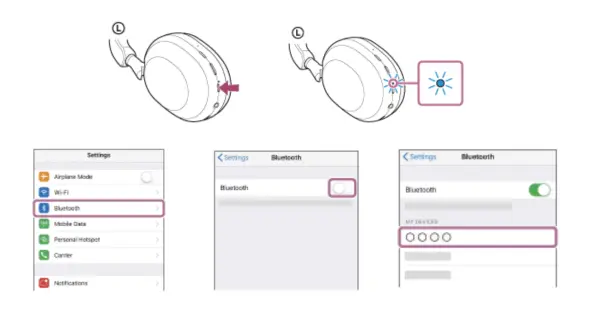
Modo de conexão
Suponha que você emparelhe seus fones de ouvido com um dispositivo pela primeira vez ou após a inicialização. Neste caso, o fone de ouvido entrará automaticamente no modo de emparelhamento quando ligado. No entanto, digamos que você esteja emparelhando com um segundo dispositivo ou um dispositivo adicional. Neste caso, você precisa ativar o modo de emparelhamento manualmente seguindo as etapas abaixo:
- Pressione e segure o botão liga / desliga dos fones de ouvido por cerca de 5 segundos até que a luz indicadora (azul) pisque duas vezes seguidas. Você ouvirá a orientação por voz “Emparelhamento”.
Configuração do iPhone:
- Desbloqueie seu iPhone: Se o seu iPhone estiver bloqueado, desbloqueie a tela.
- Para acessar as configurações de Bluetooth:
- Abra o aplicativo Ajustes no seu iPhone.
- Toque em “Bluetooth”.
- Ativar Bluetooth: Ligue a função Bluetooth usando o botão se ainda não estiver ativado.
- Emparelhamento com WH-1000XM5:
- Na lista de dispositivos disponíveis, encontre e selecione “[WH-1000XM5]“.
- Quando solicitado a inserir uma senha
- digite “0000”.
- Confirmação de conexão:
Após o emparelhamento bem-sucedido, você ouvirá um tom de notificação confirmando a conexão entre os fones de ouvido e o iPhone.
Solução de problemas[WH-1000XM5]Se a conexão entre os fones de ouvido e o iPhone falhar, consulte a seção “Conectando a um iPhone emparelhado” no guia do usuário. Se “
”Não aparece na tela do seu iPhone, repita as etapas para acessar as configurações de Bluetooth.
- Comentários adicionais:
- A chave de acesso também é chamada de “senha”, “código PIN”, “número PIN” ou “senha”.
- Para obter mais detalhes ou dicas de solução de problemas, consulte o manual do usuário do seu iPhone.
- Se o emparelhamento não puder ser estabelecido dentro de 5 minutos, o modo de emparelhamento será cancelado. Se isso acontecer, desligue os fones de ouvido e reinicie o processo de emparelhamento a partir da etapa 1.
Lembre-se: Uma vez emparelhados os dispositivos Bluetooth, normalmente não é necessário emparelhá-los novamente, a menos que sejam necessárias circunstâncias especiais, conforme descrito nas instruções fornecidas.
Com essas etapas, você pode emparelhar facilmente seus fones de ouvido com cancelamento de ruído sem fio WH-1000XM5 com o iPhone e desfrutar de uma experiência de áudio de alta qualidade a qualquer hora e em qualquer lugar.
Como conectar fones de ouvido WH-1000XM5 ao telefone Android
Para conectar seus fones de ouvido sem fio com cancelamento de ruído WH-1000XM5 a um telefone Android, siga estas etapas
- Preparando-se para o emparelhamento
- Certifique-se de que seu smartphone Android esteja a 1 metro (3 pés) do fone de ouvido.
- Certifique-se de que o fone de ouvido esteja suficientemente carregado.
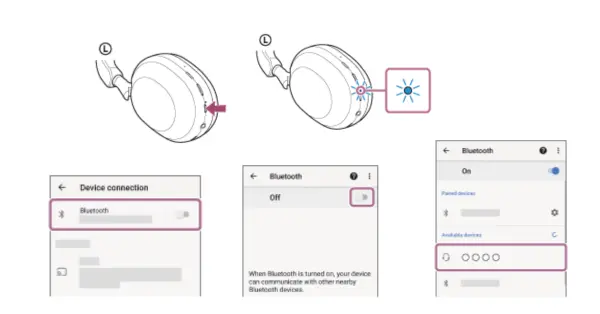
Tenha em mãos o manual do usuário do seu smartphone Android.
- Entre no modo de emparelhamento
- Ao emparelhar pela primeira vez ou após a inicialização:
- Ligue o fone de ouvido. Ele entrará automaticamente no modo de emparelhamento.
- Ao emparelhar com um segundo dispositivo ou dispositivo adicional:
Pressione e segure o botão (Alimentação) por cerca de 5 segundos até que o indicador (azul) pisque duas vezes seguidas e você ouça a orientação por voz “Emparelhamento”.
- Prepare o smartphone:
Desbloqueie a tela do seu smartphone Android quando ele estiver bloqueado.
- Acesse as configurações de Bluetooth
- Vá para as configurações do seu smartphone Android. [Settings] Navegar para [Device connection] – [Bluetooth]–
.
- Ligue o Bluetooth
Toque no botão para ligar a função Bluetooth se ela não estiver ativada.
- Emparelhar com WH-1000XM5 [WH-1000XM5] Procurar
- na lista de dispositivos disponíveis. [WH-1000XM5] Tocar
- para iniciar o acoplamento.
Quando for solicitada uma senha
- digite “0000”.
Confirmação de conexão
- Após o emparelhamento, você ouvirá uma notificação confirmando que a conexão foi estabelecida.
- Solução de problemas [WH-1000XM5] Se o fone de ouvido e o smartphone estiverem desconectados, consulte a seção “Conectando a um smartphone Android emparelhado”.
Se
- não aparecer na tela do smartphone Android, repita o processo a partir da etapa 3.
- observação
- A chave de acesso também é chamada de “senha”, “código PIN”, “número PIN” ou “senha”.
- Para obter instruções mais detalhadas ou dicas de solução de problemas, consulte o manual do usuário do seu smartphone Android.
- Se o emparelhamento não puder ser estabelecido dentro de 5 minutos, o modo de emparelhamento será cancelado. Nesses casos, reinicie o processo a partir do passo 1.
Não há necessidade de emparelhar dispositivos Bluetooth novamente, a menos que as informações de emparelhamento sejam excluídas, um nono dispositivo seja emparelhado ou o fone de ouvido seja inicializado.
Embora o fone de ouvido possa ser emparelhado com vários dispositivos, ele só pode reproduzir música de um dispositivo emparelhado por vez.
Como conectar fones de ouvido sem fio com cancelamento de ruído WH-1000XM5 a um computador com Windows 10
- Ao emparelhar seus fones de ouvido com cancelamento de ruído sem fio WH-1000XM5 com seu computador Windows 10, você pode desfrutar de som de alta qualidade sem fio enquanto trabalha, joga ou assiste a vídeos. Aqui está um guia passo a passo para ajudá-lo a conectar seus fones de ouvido ao computador com facilidade.
- Antes de iniciar o processo de emparelhamento, certifique-se do seguinte:
- Funcionalidade Bluetooth: se você quiser usar seu computador para chamadas de vídeo, certifique-se de que ele tenha funcionalidade Bluetooth compatível com conexões de reprodução de música (A2DP) e conexões de chamada (HFP/HSP).
- Proximidade: Coloque o computador a 1 metro (3 pés) dos fones de ouvido.
Carregando: Certifique-se de que seus fones de ouvido estejam suficientemente carregados.
Manual do usuário: Mantenha o manual do usuário do seu computador à mão.
- Modo de conexão
Suponha que você emparelhe seus fones de ouvido com um dispositivo pela primeira vez ou após a inicialização. Neste caso, o fone de ouvido entrará automaticamente no modo de emparelhamento quando ligado. No entanto, digamos que você esteja emparelhando com um segundo dispositivo ou um dispositivo adicional. Neste caso, você precisará entrar no modo de emparelhamento manualmente seguindo estas etapas.
- Pressione e segure o botão liga / desliga dos fones de ouvido por cerca de 5 segundos até que a luz indicadora (azul) pisque duas vezes seguidas. Você ouvirá a orientação por voz “Emparelhamento”.
- Configuração do computador
- Acorde seu computador: Se ele estiver no modo de espera (hibernação) ou de hibernação, desperte-o.
- Função Swift Pair (opcional):
Se a sua versão do Windows 10 for 1803 ou posterior, você pode usar o recurso Swift Pair para simplificar o processo de emparelhamento.
- Clique no botão Iniciar, vá para Configurações > Dispositivos > Bluetooth e outros dispositivos e ative Mostrar notificações ao conectar via Swift Pair.
- Emparelhando o fone de ouvido
- Para conectar usando o recurso Swift Pair:
- Selecione “Conectar” no menu pop-up na tela do computador.
- Para conectar sem usar o recurso Swift Pair:
- Clique no botão “Iniciar” e vá para “Configurações”.
- Clique em “Dispositivos”.[WH-1000XM5]Selecione a guia “Bluetooth e outros dispositivos”, ative a função Bluetooth usando o botão Bluetooth e clique em “Adicionar Bluetooth ou outro dispositivo”.
- Selecione “Bluetooth” e depois “
- ”Na lista de dispositivos disponíveis.
- Quando solicitado a inserir uma senha
digite “0000”.
Confirmação de conexão:[WH-1000XM5]Após o emparelhamento bem-sucedido, você ouvirá um tom de notificação confirmando a conexão entre os fones de ouvido e o computador com Windows 10.
Solução de problemas
- Se a conexão entre os fones de ouvido e o computador falhar, consulte a seção “Conectando a um computador emparelhado (Windows 10)” no guia do usuário. Se “
- ”não aparecer na tela do computador, repita as etapas de seleção do dispositivo Bluetooth.
- Comentários adicionais
- A chave de acesso também é chamada de “senha”, “código PIN”, “número PIN” ou “senha”.
Para obter mais detalhes ou dicas de solução de problemas, consulte o manual do usuário do seu computador.
Se o emparelhamento não puder ser estabelecido dentro de 5 minutos, o modo de emparelhamento será cancelado. Se isso acontecer, desligue os fones de ouvido e reinicie o processo de emparelhamento a partir da etapa 1.
Lembre-se: depois que os dispositivos Bluetooth são emparelhados, geralmente não é necessário emparelhá-los novamente, a menos que sejam necessárias circunstâncias especiais, conforme descrito nas instruções fornecidas. Essas etapas permitirão que você use seus dispositivos sem fio WH-1000XM5. Conecte facilmente fones de ouvido com cancelamento de ruído. seu computador com Windows 10 e desfrute de uma experiência de áudio envolvente. O post Como conectar fones de ouvido WH-1000XM5 apareceu pela primeira vez na Loja de gadgets.





&w=120&resize=120,86&ssl=1)




